Outlook 365 Hjemmemenuen mangler: 6 bedste rettelser

Hvis knappen Hjem mangler i Outlook, skal du deaktivere og aktivere Home Mail på båndet. Denne hurtige løsning hjalp mange brugere.
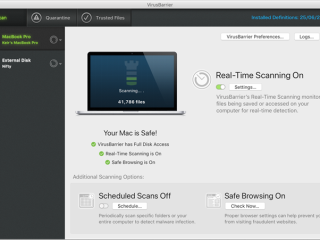
Nå, ligesom hjertet er for mennesker, på samme måde som batterier fungerer for enheder og gadgets! Enig eller ej, men din enheds overordnede ydeevne afhænger af batteriets sundhed og hvor smart du styrer dets forbrug. Og ja, det samme gælder for din MacBook. Desuden skal du have bemærket, at uanset om det er din smartphone, tablet eller bærbare computer, bliver næsten alle enheder opvarmet efter en vis mængde brug. Men vi skal være smarte nok til at opdage, hvornår denne grænse for opvarmning overskrides og når "Overophedning".
Så overophedes din MacBook Pro meget på det seneste? Ingen kan lide at arbejde på en alt for opvarmet enhed, vel? Det bekymrer os på en eller anden måde, og vi begynder at undre os over alle mulige årsager til MacBook pro-varmeproblemer. Nå, bare rolig! Vi har dig dækket. I dette indlæg har vi samlet en hurtig liste over alle de nemme rettelser, der giver dig mulighed for at løse MacBook Pro-overophedningsproblemer på ingen tid.
Hvordan ved man, at din MacBook er overophedet?
Det skal ikke tages let på, hvis du ikke kan fortsætte med at bruge din Macbook Pro på grund af varmen. Det kan være nødvendigt at lukke ned lidt. Når du genstarter det, skal du prøve at lede efter løsningerne til at løse problemet. Det er derfor, vi bringer dig alle mulige årsager sammen med deres respektive løsninger for at hjælpe dig med overophedningsproblemet.
Hvad er årsagerne til overophedning af MacBook Pro 2021?
Billedkilde: YouTube
Vi forstår, at du helt sikkert er ret utilfreds med, at din MacBook bliver varm, hvilket gør det ubehageligt for dig at bruge den. Og det skal man bestemt ikke ignorere! Der kan være flere grunde til, at din MacBook Pro blev udsat for overophedning. De mest almindelige årsager til, at MacBook Pro opvarmes, omfatter defekt hardware, malware-tilstedeværelse, støv og snavs og mange flere. Nå, før du tænker på at købe en ny MacBook, hvorfor så ikke prøve nogle få løsninger, der kan løse dette overophedningsproblem?
Sådan rettes MacBook Pro 2021-overophedningsproblemer i ?
Her er en liste over mulige årsager sammen med deres hurtige løsninger på, hvordan du kan overvinde MacBook Pro-varmeproblemer ved at følge et par løsninger.
1. Malware, spyware og fejl
Et af de mest almindeligt oplevede problemer forbundet med MacBook-overophedning er tilstedeværelsen af malware, spyware eller enhver form for mistænkelig virus på din enhed. Ja, vi mener, at Apple tilbyder fremragende teknik, når det kommer til sikkerhed og at holde din MacBook beskyttet. Men mens vi surfer på internettet, kan vores MacBook også blive et mål og blive inficeret af enhver form for malware, der har en negativ indvirkning på dens ydeevne.
Løsning : En af de mest pålidelige og pålidelige løsninger til at beskytte din MacBook mod enhver potentiel malwaretrussel er at bruge et tredjepartsprogram eller -software. Hvis du leder efter et anstændigt værktøj, så er Intego Antivirus et must at prøve! Det tilbyder realtidsbeskyttelse til din Mac og sørger for, at din enhed er beskyttet mod både nye og eksisterende ondsindede trusler og sårbarheder Download nu ved at bruge knappen nedenfor for at beskytte din Mac og nyde den ultimative beskyttelse!

2. Apps med højt CPU-forbrug
Nå, det tekniske udtryk, der tildeles sådanne apps, er "Runaway-applikationer", dem med højt CPU-forbrug. Når sådanne apps kører i baggrunden, og CPU-forbruget overstiger grænsen, begynder vores MacBook at overophedes hurtigt, mens den bruger maksimale systemressourcer.

Billedkilde: Apple
Løsning: Heldigvis tilbyder MacOS en indbygget mulighed for, hvordan vi kan analysere CPU-forbruget af visse apps og selv finde synderen. Gå videre til Programmer > Hjælpeprogrammer > Aktivitetsovervågning . I vinduet Aktivitetsovervågning vil du se fem forskellige kolonner, nemlig CPU, Hukommelse, Energi, Disk og Netværk. For at kontrollere CPU-forbruget af individuelle apps skal vi bare analysere værdierne af "%CPU"-kolonnen i dette tilfælde. Tjek værdierne og spor de apps, der optager maksimale systemressourcer, så du kan gøre din MacBook rolig.
3. Forkert placering
Den eneste grund til, at vi elsker at bruge bærbare computere i stedet for store desktops, er det faktum, at de er bærbare, og vi kan tage dem med overalt. Mens vi slapper af derhjemme, har vi helst MacBook på skødet eller en pude, ikke? Ja, selvfølgelig, det er praktisk! Men har du nogensinde undret dig over, at det også kan have været en årsag til, at din MacBook Pro overophedes? Når din MacBook eller bærbare computer placeres på en blødere overflade, stopper den luftcirkulationen, og din enhed begynder at overophede øjeblikkeligt.
Billedkilde: Lifewire
Løsning: Måske er det på tide at ændre denne vane for nu! Den mest ideelle placering til din MacBook Pro er at have den på et bord eller en gummimåtte, så enhedens luftcirkulation ikke hindres i noget scenarie.
Læs mere: Gør din hurtigere mac med rengøringssoftware
4. Uendelige aktive faner på webbrowser
macOS tilbyder et optimalt miljø, hvor vi kan bruge en masse apps og tjenester samtidigt, og det vil ikke have nogen effekt på din enheds ydeevne. Men det gælder ikke i tilfælde af en webbrowser. Når vi surfer på internettet, har vi en tendens til at åbne mange faner ryg mod ryg uden at være klar over det. Da en webbrowser også er en del af macOS, optager åbning af hundredvis af åbne faner en masse systemressourcer i baggrunden, hvilket resulterer i flere og flere problemer med overophedning af MacBook Pro.
Billedkilde: Mactrast
Løsning: Så for at undgå dette skal du sørge for at holde antallet af aktive faner på webbrowseren på et minimum. Luk dem, du ikke længere bruger, for at reducere belastningen af webbrowseren.
5. Autoplay videoer, Flash-annoncer
Da teknologien gør internettet hurtigere hver dag, inkluderer websteder mere medieindhold for at fange brugerens opmærksomhed. I stedet for indhold har hjemmesider nu tonsvis af videoer og animationer og ja ikke at forglemme flash-reklamer. Du må også have stødt på AutoPlay-videoer på websider, ikke? Ikke bare er de super irriterende, men de øger også browserbelastningen og sænker din enheds ydeevne.
Løsning: Hvis du er for irriteret over en masse ubrugelige reklamer, der kravler hen over din MacBooks skærm, er her, hvad du skal gøre. Du kan downloade et pålideligt tredjepartsværktøj som StopAll Ads for en optimeret surfoplevelse. StopAll Ads blokerer alle slags annoncer, pop-ups, videoer og bannere, hvilket holder browserens belastning på et minimum.
6. Fejlen i køleventilatorer
Som vi nævnte tidligere, kan årsagen til, at din MacBook bliver varm, også opstå på grund af hardwarefejl. Som angiveligt er der den mindste mulighed for, at din MacBooks køleblæser ikke fungerer korrekt. Du kan tydeligvis opdage fejlen, når blæserne begynder at lave en høj lyd, eller når din MacBook bliver for varm til at røre ved. For at opsummere er overophedningen af din Mac direkte proportional med, hvordan blæserne cirkulerer. Hvis der er en barriere eller hindring, der stopper blæsernes bevægelse, vil din MacBook overophedes og til sidst gå ned eller lukke ned uden nogen forudgående advarsel.
Billedkilde: Intego
Løsning: Heldigvis tilbyder Apple en anstændig løsning til, hvordan vi kan kontrollere hardwaren ved hjælp af et diagnostisk værktøj. Processen med at teste din Macs hardware er ret enkel og ligetil. Genstart din Mac og hold "D"-tasten nede, indtil du ser en blå skærm af diagnosticeringsprogrammet. Læs instruktionerne på skærmen grundigt, og tryk på knappen "Test" for at tage den diagnostiske test op. Vent et par minutter, indtil Apple er færdig med at tjekke hardwaren og viser resultaterne.
Læs også: MacBook Pro Touch Bar
7. Dårlige opladningsvaner
Mange tekniske eksperter hævder, at den måde, du oplader en enhed på, spiller en afgørende rolle for, hvor godt den vil fungere, og hvor længe den holder uden at blive slidt. Og ja, det samme gælder også for MacBook Pro. At følge dårlige opladningsrutiner og bruge ikke-Apple-opladere kan føre til, at MacBook Pro overophedning kan forringe dens ydeevne.

Billedkilde: Sådan nørder du
Løsning: Nå, løsningen er ret simpel! Sørg for, at du udelukkende bruger Apple-opladere til at oplade din MacBook Pro-enhed. Selvom din originale oplader bliver dysfunktionel eller defekt, skal du erstatte den med en original Apple-oplader i stedet for at vælge billigere alternativer fra lokale elektroniske forhandlere. At vælge sidstnævnte kan virke som en god mulighed på én gang, men det vil have en negativ indvirkning på din Macs ydeevne. Så det anbefales altid at gå efter originalt Apple-tilbehør i stedet for at købe lokalt, så du ikke behøver at fortryde senere.
8. Overdreven sollys
Ja, vi forstår den MacBook
+ Pro kommer ret praktisk, og vi elsker at arbejde på det, mens vi hygger os på en café eller slapper af på en strand eller en terrassehave. For at være ærlig kan D-vitamin være godt for dig, men ikke for din Mac. At udsætte din MacBook for for høje temperaturer kan resultere i problemer med overophedning og kan også beskadige din MacBooks eksterne hardware.
Billedkilde: eBuyer
Løsning: At arbejde udendørs er fristende, aftalt! Men hvis din MacBook bliver ved med at overophede, vil den dræbe hele stemningen, ikke? Så for at undgå dette skal du sørge for at bruge Mac ved en anstændig stuetemperatur. Prøv også at finde lidt skygge, når du er udenfor, så din Mac ikke bliver udsat for direkte sollys.
9. Brug af tunge applikationer og software
Hvis du især bruger din MacBook Pro til professionelle formål, f.eks. til at redigere videoer , billeder eller bruge en avanceret software til interiørdesign, er der en lille mulighed for, at det vil resultere i en overophedning af enheden. Al sådan avanceret software bruger en masse systemressourcer i baggrunden, hvilket forårsager problemer med MacBook Pro overophedning.
Løsning: Vi kan naturligvis ikke råde dig til at stoppe med at bruge disse apps og tjenester. Men det mindste du kan gøre er at håndtere tunge apps én efter én. Hold ikke flere apps åbne på samme tid, da det vil bygge et stort pres på macOS, og før du ved af det, begynder din MacBook Pro at blive overophedet.
10. Se efter opdateringer
Ja, vi ved, at vi bliver ved med at prale med at tjekke for softwareopdateringer, og hvordan det på mirakuløs vis løser alle problemerne. Apple bliver ved med at udgive nye macOS-opdateringer en gang imellem med forbedringer af ydeevnen, fejlrettelser og sikkerhedsforbedringer. Hvis du kører en forældet version af macOS på din nye maskine, vil det på en eller anden måde have en effekt på dens ydeevne og kan også føre til problemer med overophedning.
Billedkilde: Apple
Løsning: For at søge efter de seneste systemopdateringer på din MacBook skal du trykke på Apple-ikonet på startskærmen og vælge Systemindstillinger > Softwareopdateringer. Apple vil søge efter opdateringer og vil fortælle dig, om der er en tilgængelig opdatering til din maskine. Hvis en opdatering er tilgængelig, skal du trykke på knappen "Opdater nu" for at opgradere til den nyeste version af macOS. Oprethold en vane med jævnligt at tjekke efter opdateringer, så du ikke går glip af noget og for at holde din MacBook væk fra potentielle trusler.
Læs også: At købe eller ikke at købe: Ny MacBook Pro 13-tommer
Nogle flere tips og tricks til at forhindre, at Macbook bliver varm-
OFTE STILLEDE SPØRGSMÅL
Hvorfor bliver min MacBook pro overophedet?
Forskellige årsager kan forårsage problemer med overophedning af MacBook Pro. Det kan også være alt fra støvpartiklerne, der blokerer luftblæserne på din MacBook Pro, så hold den altid ren. Andre almindelige årsager omfatter at fylde enheden med for mange applikationer og fylde lagerplads til det maksimale.
Hvordan afkøler jeg min MacBook pro?
Luk de kørende apps og giv det lidt tid til at køle af. Macbook'en skal muligvis slukkes og udsætte opladningen, hvis den er overophedet. Opgaverne skal mindskes, hvis det kan være nødvendigt at holde det i gang.
Hvordan fikser jeg min MacBook mod overophedning?
Minimering af multitasking vil hjælpe mest med at tage sig af din Macbook mod overophedning. En anden ting at holde styr på er, at du har et fremragende værktøj til at holde alle unødvendige ting væk fra din computer.
Overophedes MacBook Pro nemt?
Da de nye bærbare computere er slanke og dermed har en tendens til at give CPU'en lidt større chance for at varme hurtigt op. Nogle gange kan endda en kørende opgave også fungere i forhold til at opvarme CPU'en. Så det kan helt afhænge af typen af opgave og den måde, du vedligeholder din enhed.
Kan en Mac eksplodere?
Ja, det kan ske med enhver moderne gadget, der fungerer på batteriet. Det kan skyldes et overophedningsproblem eller andre vejrforhold. Derfor skal man undgå sådanne synlige tegn på overophedning. Tag passende forholdsregler med batteriet, da lithium-ion kan være reaktivt i visse situationer.
Konklusion
Så fyre, der var de mest almindelige MacBook Pro-overophedningsproblemer sammen med deres hurtige løsninger. Vi håber, at disse løsninger vil hjælpe dig med at overvinde problemer med overophedning på din MacBook, så du kan arbejde komfortabelt på din Mac uden nogen gener.
Også, hvis din Mac yder alt for langsomt end nogensinde, og hvis du oplever problemer med dens ydeevne, kan du gå efter værktøjet Cleanup My System . Cleanup My System er et fantastisk mac-rengøringsværktøj fyldt med nogle avancerede funktioner, der kan forbedre din Macs ydeevne på ingen tid og gøre den så god som ny!
Hvis knappen Hjem mangler i Outlook, skal du deaktivere og aktivere Home Mail på båndet. Denne hurtige løsning hjalp mange brugere.
Vil du sende en e-mail til mange modtagere? Ved du ikke, hvordan man opretter en distributionsliste i Outlook? Her er, hvordan du gør dette ubesværet!
Ved, hvordan du genstarter grafikdriver på Windows 10, 11 og Mac for at løse problemerne. Prøv disse bedste metoder til at nulstille grafikdriveren.
Hvis cirkulære referencer i Excel-regneark er bekymrende, lærer du her, hvordan du finder cirkulære referencer i Excel og fjerner disse.
Leder du efter gratis eller betalte Excel-budgetskabeloner? Læs denne artikel for at udforske nogle af de bedste budgetskabeloner til Excel online og offline.
Hvis du ser, at denne fil ikke er kompatibel med QuickTime Player, så læs denne artikel nu. Det skygger lys på nogle af de bedste rettelser.
Hvis du vil gøre dataindtastningsopgaver fejlfri og hurtig, skal du lære, hvordan du laver en rulleliste i Excel.
Står du over for piletasterne, der ikke virker i Excel-problemet? Læs denne artikel nu og find ud af, hvordan du kan løse dette på mindre end 5 minutter!
Hvis nogle eller alle de downloadede eller redigerede videoer ikke afspilles på mac, kan du læse denne ultimative guide for de bedste og nemme fejlfindingsideer.
Mac-genveje-appen er et kraftfuldt værktøj til at køre makroer. Med et enkelt klik kan macOS Genveje-appen udføre opgaver, der ellers ville tage timer.








